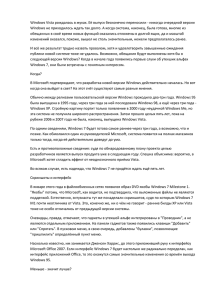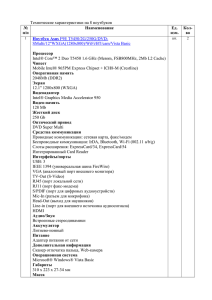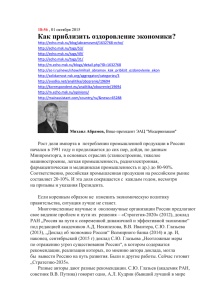Обращение в сервисную службу Echo
advertisement
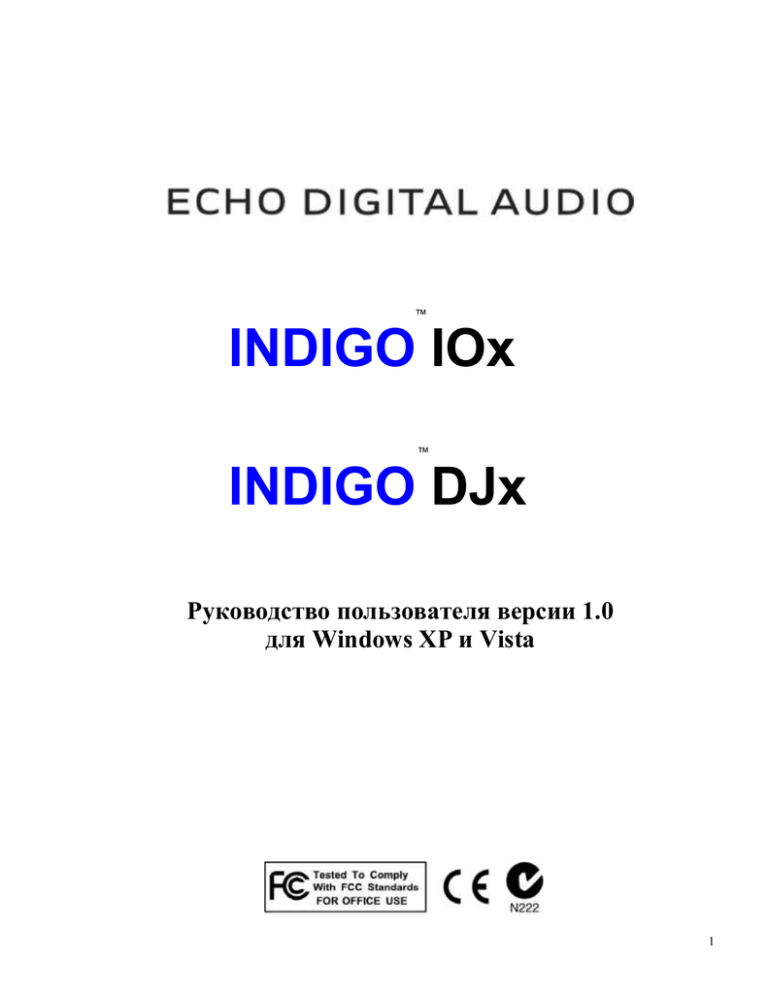
™ INDIGO IOx ™ INDIGO DJx Руководство пользователя версии 1.0 для Windows XP и Vista 1 Введение Благодарим за выбор компании Echo Digital Audio. Надеемся, что карта ExpressCard Echo Indigo покажется вам чрезвычайно гибким и высокопроизводительным аудиоинструментом для ноутбука. Содержание упаковки Открыв коробку, вы найдете в ней следующее: Карту ExpressCard Indigo IOx или Indigo DJx Мини CD-ROM, содержащий: o Драйверы для Windows XP и Vista (а также файл PDF с Руководством пользователя) Краткое руководство Соединительный аудиокабель длиной 1,83 м Уплотнитель для 54-мм слота ExpressCard (применяется только в том случае, если карта IOx или DJx неплотно входит в слот ExpressCard ноутбука). Требования к системе Для использования карты ExpressCard Indigo с ноутбуком на базе Windows необходимо следующее: Ноутбук с операционной системой Windows XP или Vista (32- или 64битная версия), снабженный 34-мм или 54-мм слотом ExpressCard 2 ОЗУ емкостью не менее 128 Мбайт (настоятельно рекомендуется 256 Мбайт) Периферийное аудиооборудование, такое как стереонаушники, студийные мониторы, микрофоны, музыкальные инструменты и т.п. Установка Полный процесс установки состоит из установки в системе драйвера для Windows, установки карты ExpressCard и при необходимости установки профессионального программного обеспечения для работы со звуком. Установка драйвера для Windows XP и Vista Прежде чем приступить к использованию карты ExpressCard Indigo, на ноутбук необходимо установить драйвер. Чтобы установить драйвер, просто вставьте в свой ноутбук диск CD-ROM Echo Indigo ExpressCard. На экране автоматически появится главное окно установки Windows. Если этого не произошло, откройте папку «Мой компьютер» и дважды щелкните на значке дисковода CD-ROM. Теперь выберите “Setup” и следуйте указаниям на экране. 3 Версии драйвера и поддерживаемые версии Windows Драйвер версии 7.5 и выше поддерживает следующие версии Windows: • • • • • • Windows XP Windows XP Professional x64 Edition Windows Server 2003 Windows Server 2003 x64 Edition Windows Vista Windows Vista 64-bit Edition Драйвер версии 8.3 (для WaveRT) и более поздних версий поддерживает следующие версии Windows: • • Windows Vista Windows Vista 64-bit Edition Все драйверы Echo и обновления для этих драйверов можно найти на странице: www.echoaudio.com/Downloads/Drivers.php 4 Или на странице архива: www.echoaudio.com/Downloads/Archived_Drivers.php. Установка оборудования После установки драйвера выключите ноутбук и вставьте в любой свободный слот ExpressCard карту Indigo. Она будет работать как в 34-мм, так и в 54-мм слоте ExpressCard. Если окажется, что карта ExpressCard Indigo неплотно входит в 54-мм слот, можно воспользоваться прилагаемым уплотнителем. Теперь включите компьютер. Windows должна обнаружить вновь установленное оборудование. В Windows ХР при появлении диалога «Мастер установки нового оборудования» нажмите кнопку «Позднее». Затем выберите пункт «Установить программное обеспечение автоматически». В Windows ХР нужно подтвердить, что вы хотите установить драйвер. Для этого нажмите «Все равно продолжить». В Windows Vista оборудование распознается и устанавливается автоматически. Когда оборудование будет установлено, на панели задач появится значок безопасного отключения оборудования (обычно в нижнем правом углу экрана). В Windows ХР этот значок выглядит несколько иначе. Кроме того, на карте ExpressCard Indigo включится голубой индикатор питания. Значок безопасного отключения оборудования Если нужно удалить карту при включенном компьютере, ее нужно сначала отключить. Для этого дважды щелкните на значке безопасного отключения оборудования. Выберите «Стоп» в диалоговом окне, затем для подтверждения нажмите «ОK». Появится сообщение, разрешающее безопасно вынуть карту. 5 Если перед удалением карту не отключить, карта или компьютер может выйти из строя. Соедините карту ExpressCard Indigo со своим звуковым оборудованием прилагаемым кабелем с разъемами RCA и 1/4". К Indigo DJx можно также подключить стереонаушники. Входы и выходы карты четко промаркированы. Устройство воспроизведения звука по умолчанию в Windows В системе Windows ХР карта ExpressCard Indigo автоматически устанавливается в качестве устройства воспроизведения звука по умолчанию. Чтобы подтвердить или изменить это, нужно выбрать на панели управления «Звуки и аудиоустройства». Далее приведены примеры для Echo Indigo IOx, но они справедливы и для Indigo DJx. Просто выберите «Пуск/Панель управления» и откройте панель управления звуками и аудиоустройствами. Затем выберите вкладку «Аудио». Если вы только что установили оборудование, то в качестве устройства воспроизведения по умолчанию увидите “Indigo IOx 1-2 Virtual Out”: 6 Если от карты ExpressCard Indigo не слышно никакого звука, воспользуйтесь этой панелью управления, чтобы выбрать карту в качестве устройства воспроизведения звука по умолчанию. Регистрация Зарегистрировав карту ExpressCard Indigo в компании Echo, вы сообщаете нам важную информацию, которая ускоряет решение проблем и позволяет нам информировать вас о выходе обновлений и других новостях. Заранее благодарим за регистрацию. Надеемся, что продукт Echo доставит вам удовольствие. Зарегистрироваться можно на веб-сайте – просто зайдите на страницу: 7 http://www.echoaudio.com/register.html Обращение в сервисную службу Echo Если вы столкнулись с какими-либо трудностями при работе с оборудованием фирмы Echo, обратитесь, пожалуйста, в зону поддержки нашего веб-сайта www.echoaudio.com и прочтите имеющиеся там руководства и рекомендации по диагностике. Если это не помогло, вы можете описать свою проблему в электронном письме. Наш персонал технической поддержки ответит, как только сможет. Лучший способ получить необходимую помощь — предоставить нам самую подробную информацию о своей компьютерной системе, звуковом программном обеспечении и о проблеме, с которой вы столкнулись. Прежде чем обращаться к нам, мы настоятельно рекомендуем внимательно прочесть настоящее руководство и документацию в зоне поддержки нашего веб-сайта. Благодарим за покупку продукта фирмы Echo! 8